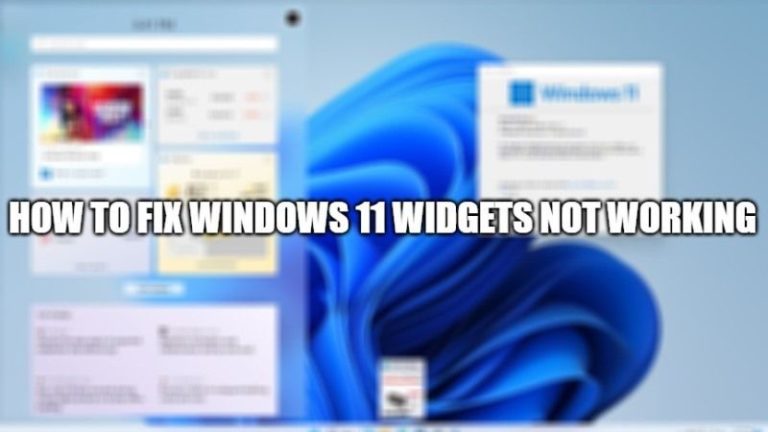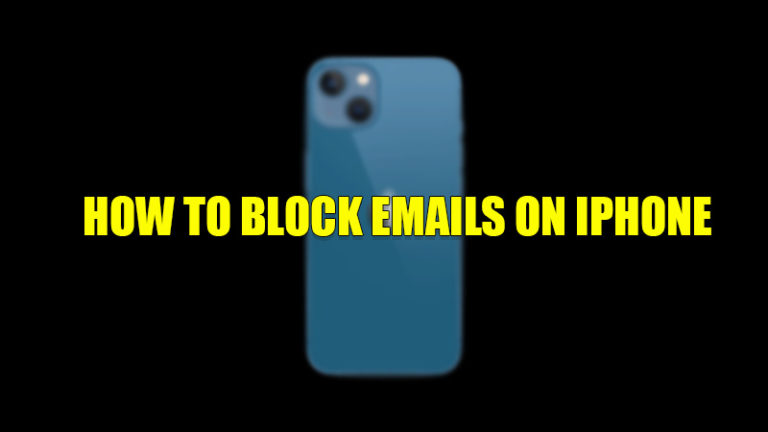Как уменьшить размер файла PDF на Mac в 2022 году
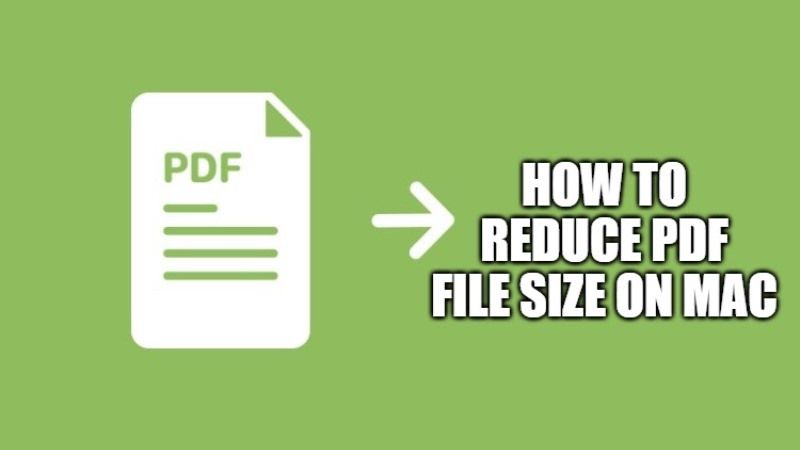
PDF-файлы очень полезны, поскольку они позволяют отправлять документы в точном формате, в котором они были созданы, позволяя тем, кто их получает, читать их безупречно и с дополнительными преимуществами, такими как возможность защиты изображений и текстов от несанкционированных копий. Теперь в некоторых случаях вы хотите загрузить файл PDF на какой-либо веб-сайт для проверки, но из-за его огромного размера вы не можете его загрузить. В этом случае вы хотели бы уменьшить размер файла, но не знаете, как это сделать на компьютере Mac. Итак, в этом руководстве я объясню, как можно уменьшить размер файла PDF на компьютере Mac.
Как уменьшить размер файла PDF на компьютере Mac
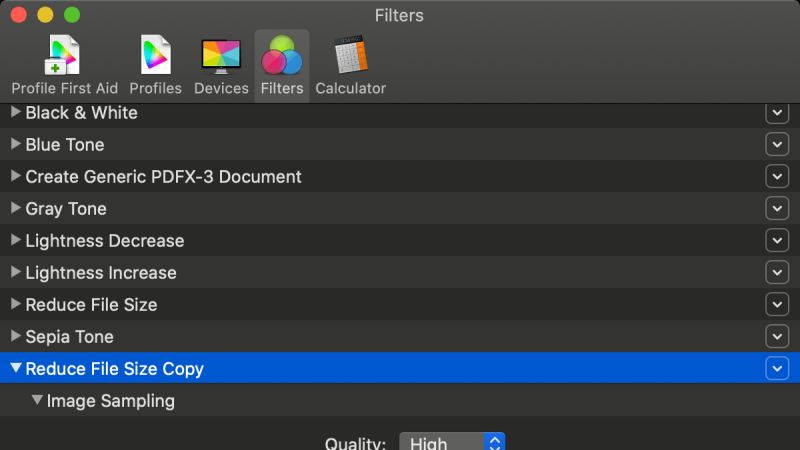
Создавать PDF-файлы очень просто, особенно с Mac, поддерживающего этот формат, прямо в операционной системе (из любого приложения, позволяющего печатать, можно экспортировать PDF-файл). Теперь, если вы хотите уменьшить размер файла PDF на своем компьютере Mac, вы можете использовать для этого утилиту ColorSync и применить ее в предварительном просмотре.
Вот инструкции о том, как продолжить и уменьшить размер файла PDF на компьютере Mac:
- Откройте приложение ColorSync Utility.
- Выберите пункт «Фильтры» на панели инструментов.
- Выберите пункт «Уменьшить размер файла», нажмите на треугольник справа от пункта и выберите «Дублировать фильтр».
- Дважды щелкните созданный фильтр, чтобы присвоить ему новое имя и назвать его, например, «Уменьшение PDF».
- Теперь вам нужно изменить параметры только что созданного фильтра. Нажмите на треугольник слева от слова «Уменьшение PDF». Вы увидите две опции: «Выборка изображения» и «Сжатие изображения». Удалите первую строку (просто нажмите на «x» справа от имени)
- На данный момент остается опция «Сжатие изображения». Нажмите на треугольник слева от этого имени, чтобы показать параметры сжатия, переместите ползунок качества в промежуточное положение перед максимальным. Это опция, которая обычно позволяет вам уменьшать изображения, не слишком влияя на качество.
- Вы можете закрыть окно. Теперь фильтр будет доступен в любое время без необходимости воссоздавать его с нуля.
- Чтобы сжать файл, просто перетащите PDF-файл, который нужно сжать, в «Утилита ColorSync» или выберите пункт «Открыть» в меню «Файл».
- В появившемся окне с PDF просто нажмите «Фильтр» в нижнем меню, выберите «Уменьшение PDF», нажмите «Применить» и подождите несколько секунд.
- Общий размер файла будет сжат.
- Чтобы сохранить новый сжатый файл, просто выберите «Сохранить» в меню «Файл».
Общее уменьшение, которое может быть достигнуто, зависит от различных факторов, в том числе, конечно, от разрешения изображений, встроенных в исходный PDF-файл. В случае PDF-документов с очень тяжелыми изображениями сжатие может достигать 70%.
Это все, что вам нужно знать о том, как уменьшить файлы PDF на компьютере Mac. Кроме того, не забудьте узнать, как изменить PDF Reader по умолчанию на Mac и как поделиться плейлистом Apple Music с друзьями на Mac.